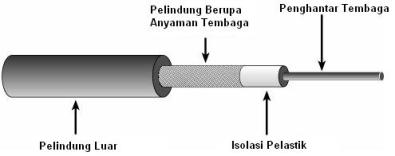cara sharing file, printer, harddisk, dan cd room
Sharing Printer adalah menghubungkan beberapa PC ke suatu Printer yang bertujuan untuk mempermudah kinerja user. Fungsi dari sharing printer juga menghubungkan beberapa PC ke suatu printer. Sudah dulu ya penjelasan atau pengertian tentang cara sharing printer barusan. Tapi, panduan tentang Cara Sharing Printer baru aja dimulai. OK.
Pertama, agar kita bisa sharing dan membaca data komputer lain adalah
dengan mengkonfigurasi jaringan pada komputer kita dengan network setup
wizard.caranya adalah sebagai berikut:
Dari start kita pilih kontrol panel -> Network Connection
Atau bisa juga Start -> Accessories -> Communication -> Network
Connection.
Setelah itu maka kita akan menuju halaman network connection. Pada kolom
network task pada sisi sebelah kanan kita klik “set up a home or small office
network”
Maka network setup wizard akan muncul:
Klik next untuk melanjutkan
Next,maka muncul pilihan:
Kita pilih kondisi mana yang paling sesuai dengan komputer dan jaringan kita
*Komputer kita dan komputer lain dalam satu LAN sudah terhubung dengan
internet melalui hub dsb.
*komputer kita terhubung dengan internet tapi kita belum punya jaringan/bukan
anggota jaringan (LAN)
*komputer kita sudah termasuk jaringan tapi tidak terhubung dengan internet
Disini kita pilih pilihan pertama saja,setelah itu kita disuruh mengisi nama dan
deskripsi komputer seperti berikut:
Buatlah nama komputer sesuai dengan aturan.misal dalam suatu lab terdapat 20
komputer,maka computer name nya lab1 s/d lab 20.baru pada computer description
kita isi nama pengguna dsb. Klik next
Isikan Workgroup name dengan nama LAN yang akan kita buat.nama LAN antara
komputer satu dengan yang lain harus sama dalam satu LAN.klik next
Pilih Turn on file and printer sharing agar kita dapan men-share data (file) maupun
printer yang kita miliki.klik next, akan muncul review dari setting
Sharing Printer adalah menghubungkan beberapa PC ke suatu Printer yang bertujuan untuk mempermudah kinerja user. Fungsi dari sharing printer juga menghubungkan beberapa PC ke suatu printer. Sudah dulu ya penjelasan atau pengertian tentang cara sharing printer barusan. Tapi, panduan tentang Cara Sharing Printer baru aja dimulai. OK.
Pertama, agar kita bisa sharing dan membaca data komputer lain adalah
dengan mengkonfigurasi jaringan pada komputer kita dengan network setup
wizard.caranya adalah sebagai berikut:
Dari start kita pilih kontrol panel -> Network Connection
Atau bisa juga Start -> Accessories -> Communication -> Network
Connection.
Setelah itu maka kita akan menuju halaman network connection. Pada kolom
network task pada sisi sebelah kanan kita klik “set up a home or small office
network”
Maka network setup wizard akan muncul:
Klik next untuk melanjutkan
Next,maka muncul pilihan:
Kita pilih kondisi mana yang paling sesuai dengan komputer dan jaringan kita
*Komputer kita dan komputer lain dalam satu LAN sudah terhubung dengan
internet melalui hub dsb.
*komputer kita terhubung dengan internet tapi kita belum punya jaringan/bukan
anggota jaringan (LAN)
*komputer kita sudah termasuk jaringan tapi tidak terhubung dengan internet
Disini kita pilih pilihan pertama saja,setelah itu kita disuruh mengisi nama dan
deskripsi komputer seperti berikut:
Buatlah nama komputer sesuai dengan aturan.misal dalam suatu lab terdapat 20
komputer,maka computer name nya lab1 s/d lab 20.baru pada computer description
kita isi nama pengguna dsb. Klik next
Isikan Workgroup name dengan nama LAN yang akan kita buat.nama LAN antara
komputer satu dengan yang lain harus sama dalam satu LAN.klik next
Pilih Turn on file and printer sharing agar kita dapan men-share data (file) maupun
printer yang kita miliki.klik next, akan muncul review dari setting